Скачайте max- файл звідси.
Астероіди- це величезні кам'яні брили, які несуться крізь простір, поки не вріжуться будь-що-небудь. Вони можуть складатися з чого завгодно - з металу, льоду, або навіть маленьких кізочок (зрозуміло, спресованих;). Комети - це різновид астероїда. Якщо матеріал комети може горіти в сонячних променях, як, наприклад, лід або аміак, то астероїд перетворюється в комету. У наступному керівництві я поясню, як її виготовити.
Майте на увазі: оскільки астероїди можуть бути складатися з різних матеріалів, не можна сказати, що деякий спосіб виготовлення правильний чи ні.
Створена геосферу радіусом 50 з 8 сегментів і встановіть Generate Mapping Coords. Назвіть сферу "asteroid01". Збільште масштаб сфери по осі y приблизно до 120%. Застосуйте модифікатор noise і встановіть масштаб по осях X, Y, Z рівний 50.
Зауваження: якщо ви хочете створити кілька астероїдів, то змініть ці настройки для кожного з них окремо.


Остання частина цього керівництва описує анімацію руху астероїда. Згідно 1-му закону Ньютона, рух тіло продовжує рухатися до тих пір, поки на нього не подіє зовнішня сила, наприклад, гравітація або зіткнення з іншим тілом. Тому астероїд в космічному просторі рухається не випадковим чином, а за деякими траєкторіях, як правило, заокругленим, проте в короткому ролику буде досить зобразити рух по прямій.
Але перш ніж приступити до анімації, необхідно налаштувати деякі параметри. Для початку, натисніть кнопку "Time Configuration", яка знаходиться поруч з кнопкою "Animate" і встановіть число кадрів, рівним 500. Потім створіть камеру і розташуйте її щодо астероїда приблизно так само, як це зробив я. Майте на увазі, що астероїд слід повернути під найбільш вигідним кутом зору. Я трохи покрутити свій астероїд по кожній з осей.
Нарешті, я встановив зоряний фон. Я вже пояснив, як це зробити.
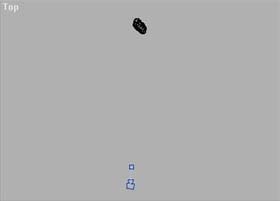
Натисніть кнопку animate і перейдіть до 50-го кадру. Поверніть астероїд на 180 градусів в будь-якому бажаному напрямку. Я зробив так, щоб астероїд обертався в напрямку камери. Перейдіть на 100-й кадр і поверніть ще на 180 градусів навколо тієї ж осі і в тому ж напрямку, щоб завершити повний оборот на 360 градусів. Якщо ви програєте анімацію, то за 100 перших кадрів астероїд повернеться навколо своєї осі, а потім зупиниться.
Вимкніть кнопку animate і увійдіть в track view (Track View / Open Track View). Відкрийте transform tracks для об'єкта "Asteroid01" і виберіть перетворення rotation. Натисніть кнопку "Parameter Curve Out-of-Range Types" і виберіть тип cycle. Якщо ви не хочете протягом усього ролика обертати астероїд вручну, нехай комп'ютер зробить це за вас. Не важливо, якої довжини буде ролик-астероїд буде обертатися безперервно.
Помічені: Астероїду можна додати параметр "Relative Repeat, Out-of-Range Type", тоді він буде весь час рухатися по прямій. Це потрібно в наступному керівництві.
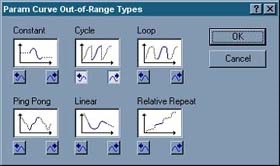
Закрийте trackview, перейдіть до 150-го кадру і натисніть кнопку animate. Задайте обмеження руху по осі y. Перейдіть в вид зверху і пересуньте астероїд за камеру. Вимкніть кнопку animate і перейдіть анімацію в будь-якому в'ю-порте.
Тепер ви повинні бути в змозі створити, текстурувати і анімувати астероїд. Для створення декількох астероїдів, просто створіть копії і проставте різні значення seed в параметрах шуму. Можна також змінювати розмір, швидкість, положення, текстуру і т.д. У моїй сцені я додало джерело рівномірного освітлення, що відкидає тіні типу raytraced. Я зробив його білим, щоб створити ефект знебарвлення. Щасливої вам анімації!